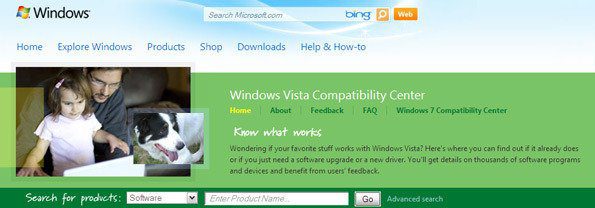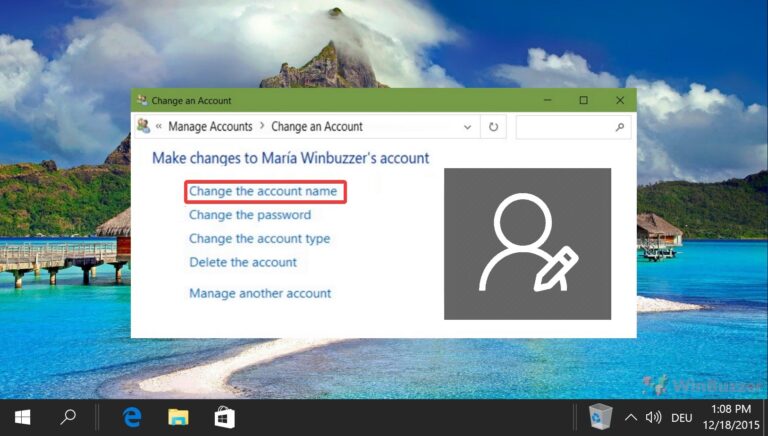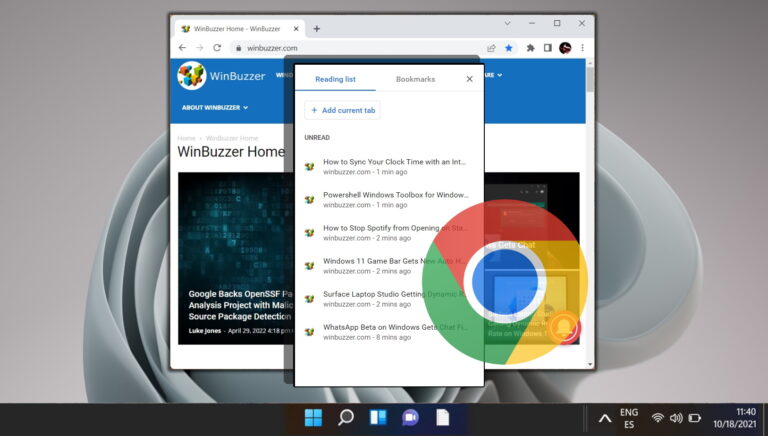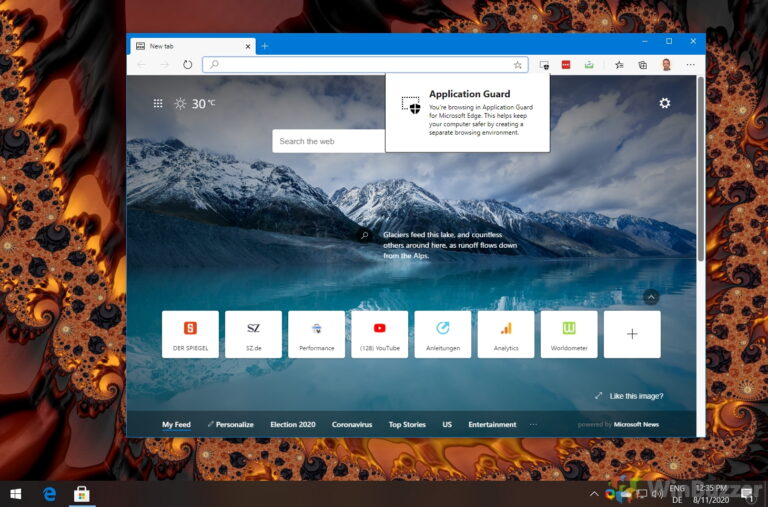Организуйте свою Windows и создайте несколько рабочих столов с помощью nSpaces
Вы когда-нибудь слышали о Spaces в Mac OS X? Это отличная утилита, позволяющая создавать новые рабочие столы на вашем компьютере Mac. Например, вы можете оставить iTunes на одном рабочем столе, Facebook — на другом, а документ Word — на третьем. Это означает, что вас не будет отвлекать чат Facebook, когда вы работаете на своем рабочем столе с Microsoft Word, и вам не нужно сворачивать множество окон, чтобы управлять своим iTunes. Угадай, что? Эта функция больше не ограничивается только пользователями OS X.
nSpaces — это программа, которая позволяет упорядочить окна и не загромождать рабочий стол. По сути, вместо одного рабочего стола у вас есть четыре, между которыми вы можете переключаться. Очень здорово помочь вам сосредоточиться на вещах, на которых вы действительно хотите сосредоточиться, сохраняя при этом остальные отвлекающие факторы в других местах. 🙂
Программы для Windows, мобильные приложения, игры - ВСЁ БЕСПЛАТНО, в нашем закрытом телеграмм канале - Подписывайтесь:)

nSpaces позволяет настраивать обои для каждого рабочего стола. Это означает, что вы можете установить более серьезный профиль для рабочего профиля и более забавный для профиля, ориентированного на отдых. Как ни странно, в качестве обоев можно установить только файлы .bmp или .jpeg. Не беспокойтесь, вы всегда можете преобразовать ваши изображения в другие типы файлов!
Поэтому зайдите в диалоговое окно nSpaces и найдите обои оттуда. Мне бы очень понравилось, если бы nSpaces могла понять, как настроить все четыре обоев из Windows изначально, но на данный момент для этого вам нужно пройти через nSpaces.
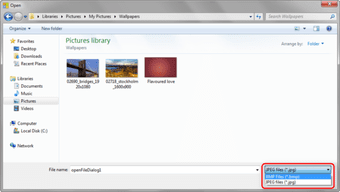
По какой-то странной причине Aero не работал у меня, когда я использовал другие места. Я где-то читал, что это ошибка, над которой они работают, и я надеюсь, что она скоро будет устранена. Впрочем, не беспокойтесь, меня это не слишком беспокоило, и я не думаю, что это так уж важно.
Вы также можете установить пароли для определенных пространств с помощью nSpaces. Эта функция отличает nSpaces от другого программного обеспечения для организации окон и может пригодиться для тех корпоративных документов, которые вы абсолютно не можете себе позволить, или других других важных документов.

Вот как выглядит ваше окно, когда оно защищено паролем. (Не забудьте нажать клавишу Windows + L, чтобы заблокировать компьютер, если вам когда-нибудь понадобится покинуть рабочую станцию. Узнайте больше о других полезных сочетаниях клавиш Windows 7!)

В nSpaces можно настроить различные параметры, например параметры запуска. Одним из наиболее полезных, на мой взгляд, была возможность переключения горячих клавиш; для пользователей, у которых на компьютере уже настроено множество сочетаний клавиш, они могут установить свои собственные, чтобы не возникало конфликтов.
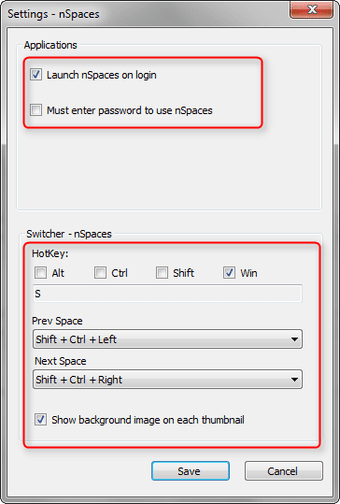
Если вы ищете способ повысить свою производительность или упорядочить окна, дайте нспейсы попытка! Это бесплатно, и это отличная утилита, которая позволяет вам виртуально увеличить пространство вашего рабочего стола, а также установить пароли, чтобы ваши рабочие столы не были так легко доступны.
Последнее обновление: 07 февраля 2022 г.
Вышеупомянутая статья может содержать партнерские ссылки, которые помогают поддерживать Guiding Tech. Однако это не влияет на нашу редакционную честность. Содержание остается беспристрастным и аутентичным.
Программы для Windows, мобильные приложения, игры - ВСЁ БЕСПЛАТНО, в нашем закрытом телеграмм канале - Подписывайтесь:)